Plugin för Outlook¶
Outlook gör det möjligt för tredjepartsapplikationer att ansluta för att utföra databasåtgärder från e-postmeddelanden. Odoo har ett plugin för Outlook som gör det möjligt att skapa en möjlighet från e-postpanelen.
Konfiguration¶
Outlook Mail Plugin måste konfigureras både på Odoo och Outlook.
Aktivera Mail-plugin¶
Aktivera först funktionen Mail Plugin i databasen. Gå till , aktivera Mail Plugin, och Spara konfigurationen.
Installera plugin-programmet för Outlook¶
Ladda ner () följande XML-fil för senare uppladdning: https://download.odoocdn.com/plugins/outlook/manifest.xml.
Öppna sedan Outlook-brevlådan och välj ett e-postmeddelande. När du har slutfört detta klickar du på knappen Mera åtgärder längst upp till höger och väljer Get Add-ins.
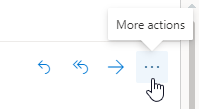
Tips
I lokalt installerade versioner av Microsoft Outlook kan du komma åt menyalternativet Get Add-ins i förhandsgranskningsläget (inte med ett öppet meddelande). Klicka först på ikonen … (ellips) uppe till höger i det förhandsgranskade meddelandet, bläddra sedan nedåt och klicka på Get Add-ins.
Efter detta steg, välj Mina tillägg fliken på vänster sida.
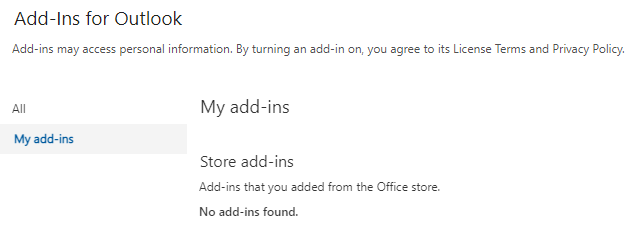
Under Custom add-ins längst ner klickar du på + Add a custom add-in, och sedan på Add from file…
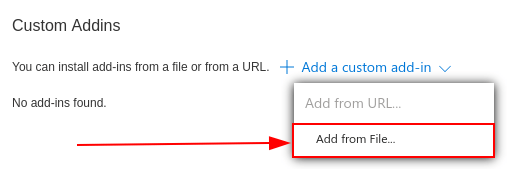
För nästa steg, bifoga filen manifest.xml som laddats ner ovan och tryck på OK. Läs sedan varningen och klicka på Install.
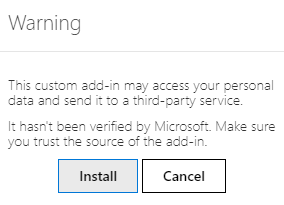
Anslut databasen¶
Nu kommer Outlook att vara ansluten till Odoo-databasen. Öppna först ett e-postmeddelande i Outlook-brevlådan, klicka på knappen Mera åtgärder längst upp till höger och välj Odoo för Outlook.
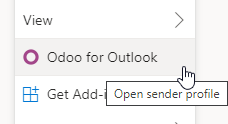
Den högra panelen kan nu visa Företagsinsikter. Längst ner klickar du på Login.
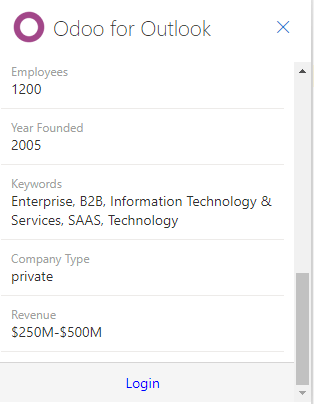
Observera
Endast ett begränsat antal Företagsinsikter (Lead Enrichment) är tillgängliga som en testdatabas. Denna funktion kräver förbetalda krediter.
Tips
Om panelen fortfarande är tom efter en kort stund är det möjligt att webbläsarens cookie-inställningar hindrade den från att laddas. Observera att dessa inställningar också ändras om webbläsaren är i ”inkognitoläge”.
För att åtgärda problemet, konfigurera webbläsaren så att den alltid tillåter cookies på Odoo’s plugin-sida.
För Google Chrome, ändra webbläsarens cookie-inställningar genom att följa guiden på: https://support.google.com/chrome/answer/95647 och lägg till download.odoo.com i listan över Sajter som alltid kan använda cookies.
När detta är klart måste Outlook-panelen öppnas igen.
Ange nu Odoo-databasens URL och klicka på Login.
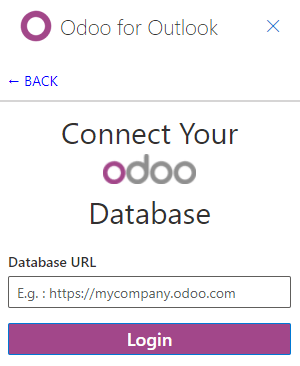
Klicka sedan på Allow för att öppna popup-fönstret.
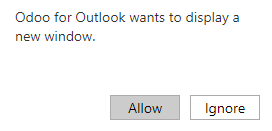
Om användaren inte är inloggad i databasen anger du autentiseringsuppgifterna. Klicka på Allow för att låta Outlook Plugin ansluta till databasen.
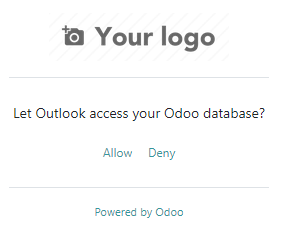
Lägg till en genväg till pluginet¶
Som standard kan Outlook Plugin öppnas från menyn Mera åtgärder. Men för att spara tid är det möjligt att lägga till den bredvid de andra standardåtgärderna.
I Outlook-brevlådan klickar du på Inställningar och sedan på Visa alla Outlook-inställningar.
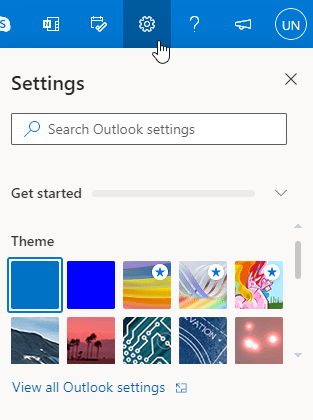
Nu, välj Customize actions under Mail, klicka på Odoo for Outlook, och sedan Save.
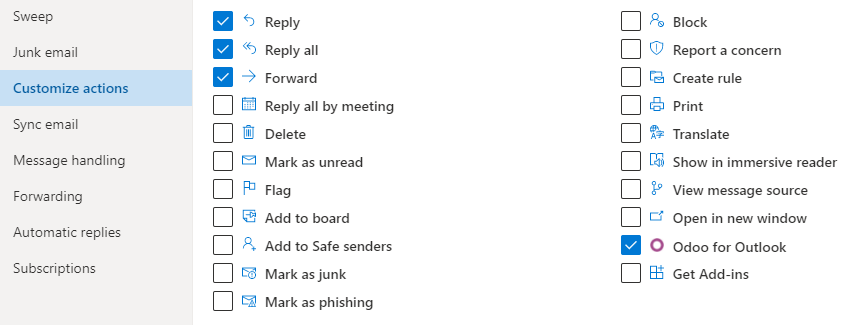
Efter detta steg öppnar du ett e-postmeddelande; genvägen ska visas.
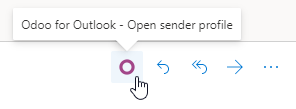
Använda plugin-programmet¶
Nu när insticksprogrammet är installerat och fungerar är allt som behöver göras för att skapa en lead att klicka på O [Odoo-ikonen] eller navigera till More actions och klicka på Odoo for Outlook. Sidopanelen visas på höger sida, och under Opportunities klickar du på New. Ett nytt fönster med den skapade möjligheten i Odoo-databasen fylls i.